Problème photoshop CC avec le pinceau pour remplir un rectangle
Karodi31
Messages postés
1
Statut
Membre
-
Lapaumée de l'ordinateur -
Lapaumée de l'ordinateur -
Bonjour,
J'ai un énorme problème avec mon outil pinceau.
J'ai crée un rectangle avec l'outil "rectangle de sélection".
J'utilise en suite, normalement, le pinceau pour pouvoir mettre une couleur à mon rectangle.
Le problème est que quand j'applique la couleur, le pinceau me fait des petits carrés lorsque je rempli mon rectangle (photo en pièce jointe). S'il vous plait. Quelqu'un pourrait m'aider? Merci.

J'ai un énorme problème avec mon outil pinceau.
J'ai crée un rectangle avec l'outil "rectangle de sélection".
J'utilise en suite, normalement, le pinceau pour pouvoir mettre une couleur à mon rectangle.
Le problème est que quand j'applique la couleur, le pinceau me fait des petits carrés lorsque je rempli mon rectangle (photo en pièce jointe). S'il vous plait. Quelqu'un pourrait m'aider? Merci.

A voir également:
- Problème photoshop CC avec le pinceau pour remplir un rectangle
- Adobe photoshop - Accueil - Applications & Logiciels
- Photoshop pour pc - Télécharger - Montage photo
- Achevement cc - Forum Consommation & Internet
- Signification rectangle avec croix dedans ✓ - Forum Samsung
- Que signifie les petits rectangles blancs à la fin de mes sms ? - Forum Nokia
1 réponse
Salut à toi Karodi31 !
Je pense que tu devrais faire ça :
Commence par prendre ton outil sélection: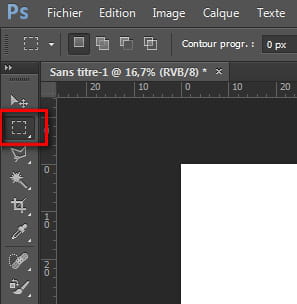
Trace le rectangle dans les dimensions que tu souhaites:
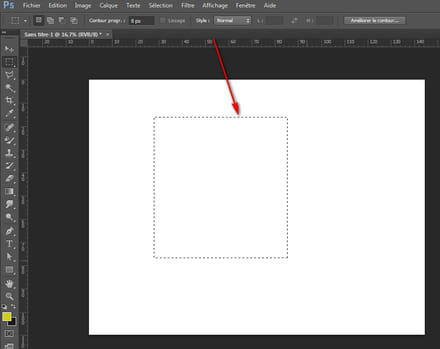
Choisi la couleur que tu veux avec la quel tu veut le remplir et clic sur OK:
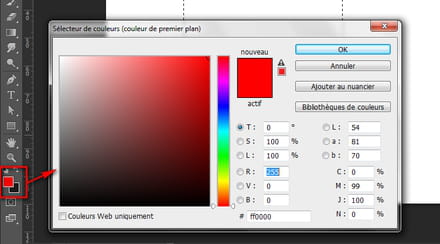
Utilise le raccourci [ALT] + [touche retour]
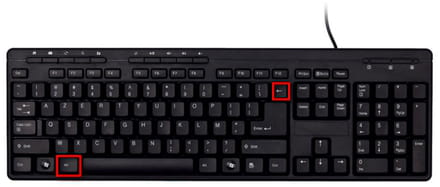
Et PAF !! Ta forme est remplie comme par magie ;)
Voila j’espère que c'est ce que tu cherchais
Pas: voila mon avis personnel sur la méthode que tu essaies d'utiliser.
Le fait de faire une sélection puis de la remplir ce n’est pas forcément mauvais mais dans le cas de faire un rectangle tu devras à mon avis utiliser plutôt cette méthode:
Commence par sélectionner l’outil forme:
Modifie les paramètres pour obtenir le rectangle de ton choix, ici il aura un fond touche sans contour comme le montrent les flèches bleus:

Il te suffit maintenant de tracer ton rectangle comme avec la sélection:
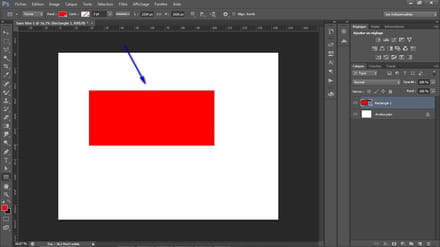
Voila tu as ton rectangle ! Mais attention !! Cette méthode a un ÉNORME avantage.
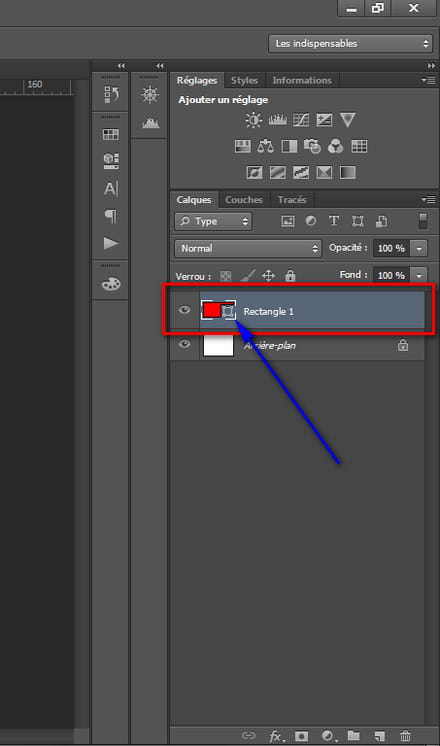
Comme tu peux le voir sur l'image si dessus, un petit signe c'est rajouter à ton calque qui contient le rectangle, cela signifie que c'est une forme dynamique, elle ne comporte donc pas de définition en pixel, mais seulement en calcul. Cela permet d'avoir une image nette dans tous les cas, tu peux toujours zoomer sur ton rectangle, tu ne feras aucun pixel. Deuxième gros avantage, tu peux modifier ta forme à tous moments en sélectionnant ton calque et en retournant dans l'outil forme !
j'espère t'avoir aidé ^^
Théo
Je pense que tu devrais faire ça :
Commence par prendre ton outil sélection:
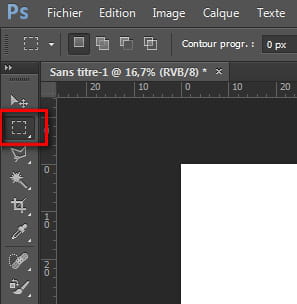
Trace le rectangle dans les dimensions que tu souhaites:
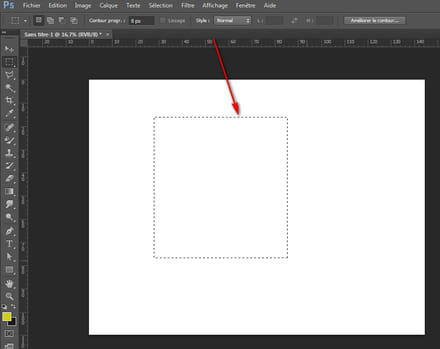
Choisi la couleur que tu veux avec la quel tu veut le remplir et clic sur OK:
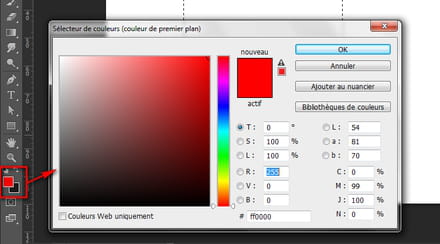
Utilise le raccourci [ALT] + [touche retour]
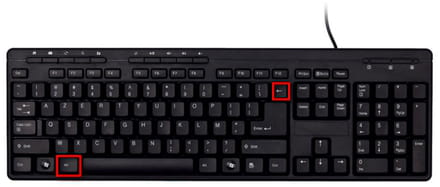
Et PAF !! Ta forme est remplie comme par magie ;)
Voila j’espère que c'est ce que tu cherchais
Pas: voila mon avis personnel sur la méthode que tu essaies d'utiliser.
Le fait de faire une sélection puis de la remplir ce n’est pas forcément mauvais mais dans le cas de faire un rectangle tu devras à mon avis utiliser plutôt cette méthode:
Commence par sélectionner l’outil forme:

Modifie les paramètres pour obtenir le rectangle de ton choix, ici il aura un fond touche sans contour comme le montrent les flèches bleus:

Il te suffit maintenant de tracer ton rectangle comme avec la sélection:
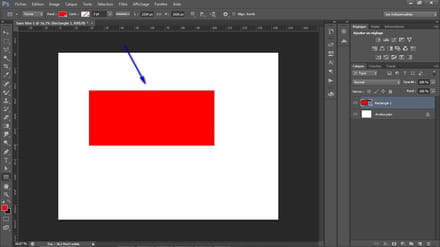
Voila tu as ton rectangle ! Mais attention !! Cette méthode a un ÉNORME avantage.
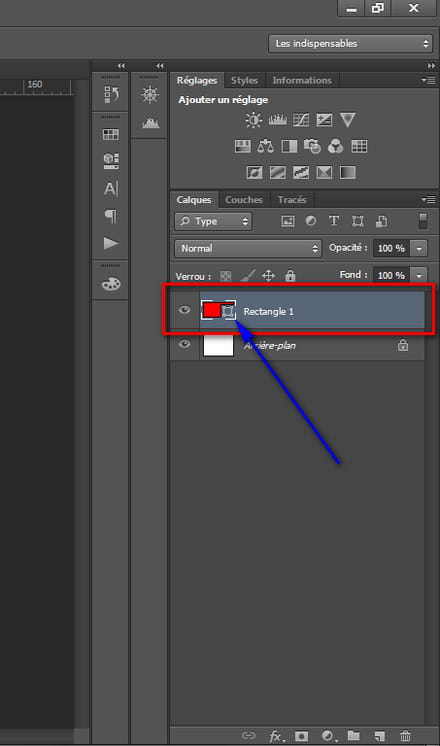
Comme tu peux le voir sur l'image si dessus, un petit signe c'est rajouter à ton calque qui contient le rectangle, cela signifie que c'est une forme dynamique, elle ne comporte donc pas de définition en pixel, mais seulement en calcul. Cela permet d'avoir une image nette dans tous les cas, tu peux toujours zoomer sur ton rectangle, tu ne feras aucun pixel. Deuxième gros avantage, tu peux modifier ta forme à tous moments en sélectionnant ton calque et en retournant dans l'outil forme !
j'espère t'avoir aidé ^^
Théo
Lapaumée de l'ordinateur
Merci mille fois

